Bước 1: Danh sách chức năng > Touch Hộ gia đình
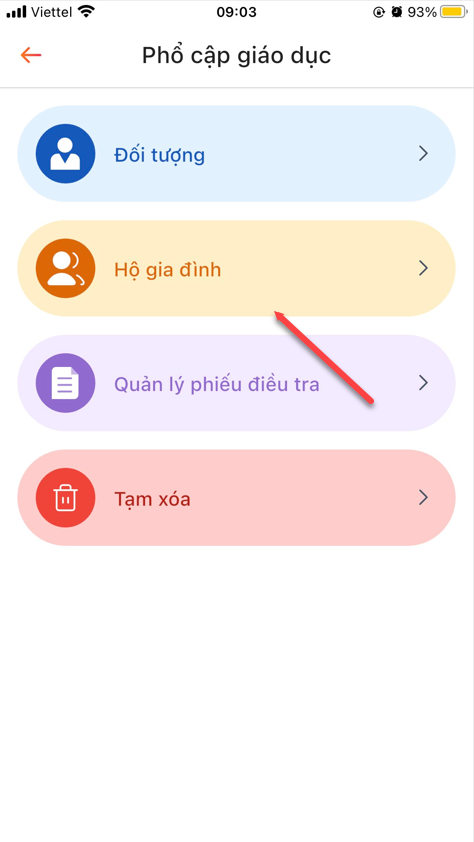
Xem danh sách tất cả hộ gia đình
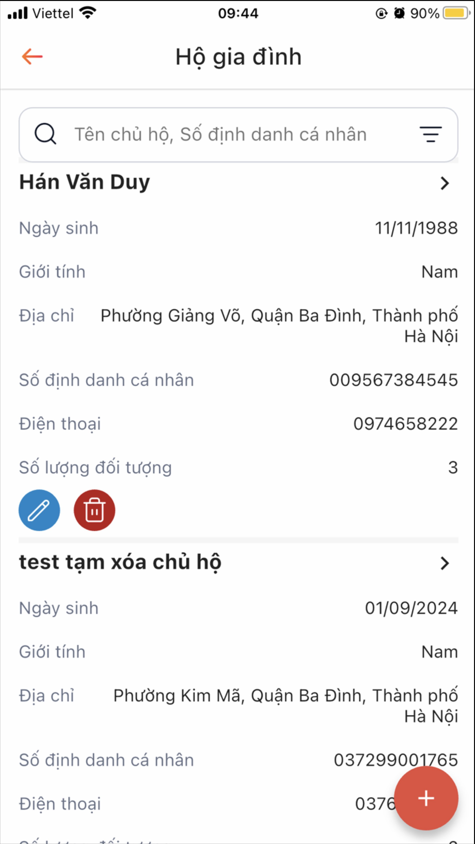
1.Thêm mới hộ gia đình
Bước 1: Danh sách > Touch icon Thêm mới
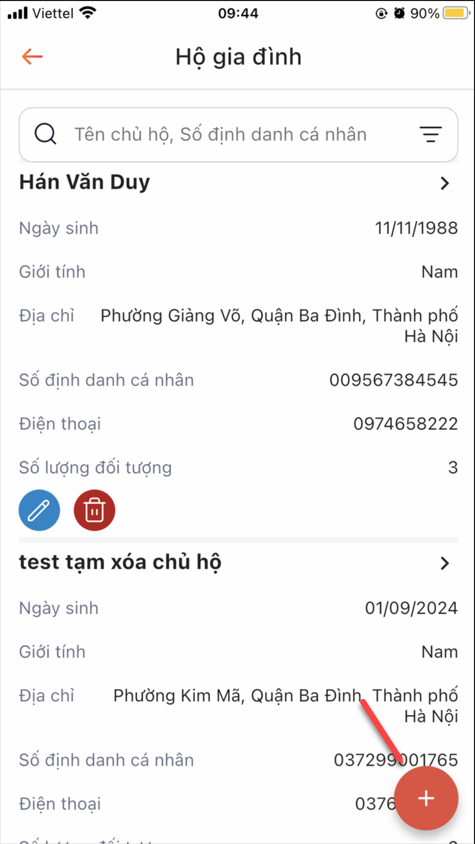
Bước 2: Hiển thị form thêm mới > Nhập đầy đủ thông tin các trường > Touch Lưu thực hiện thêm mới đơn thành công
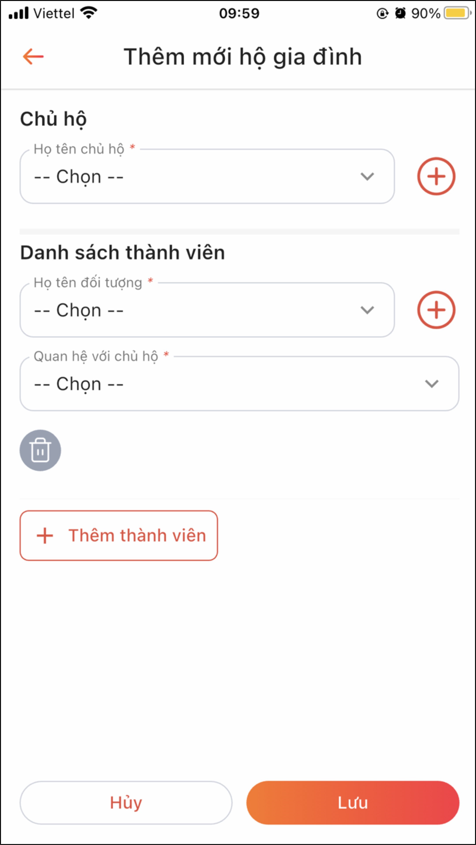
Lưu ý:
- Sau khi thêm mới thành công thì bản ghi hiển thị ở đầu danh sách
- Người dùng phải nhập các trường bắt buộc có dấu * thì mới thực hiện thành công
- Bỏ trống các trường bắt buộc khi click button Lưu hệ thống đưa ra thông báo + focus vào trường lỗi cụ thể
1.1.Thêm mới đối tượng
Bước 1: Trên màn hình thêm mới hộ gia đình> Touch icon Thêm mới đối tượng
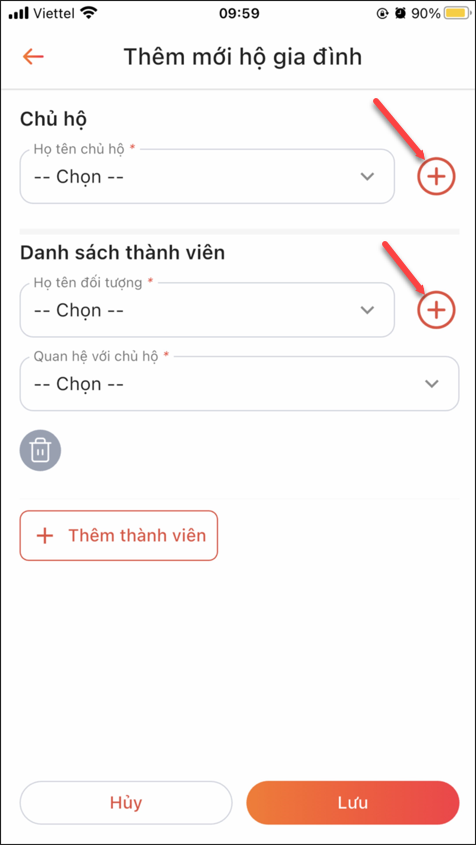
Bước 2: Hiển thị form thêm mới > Nhập đầy đủ thông tin các trường > Touch Lưu thực hiện thêm mới đơn thành công
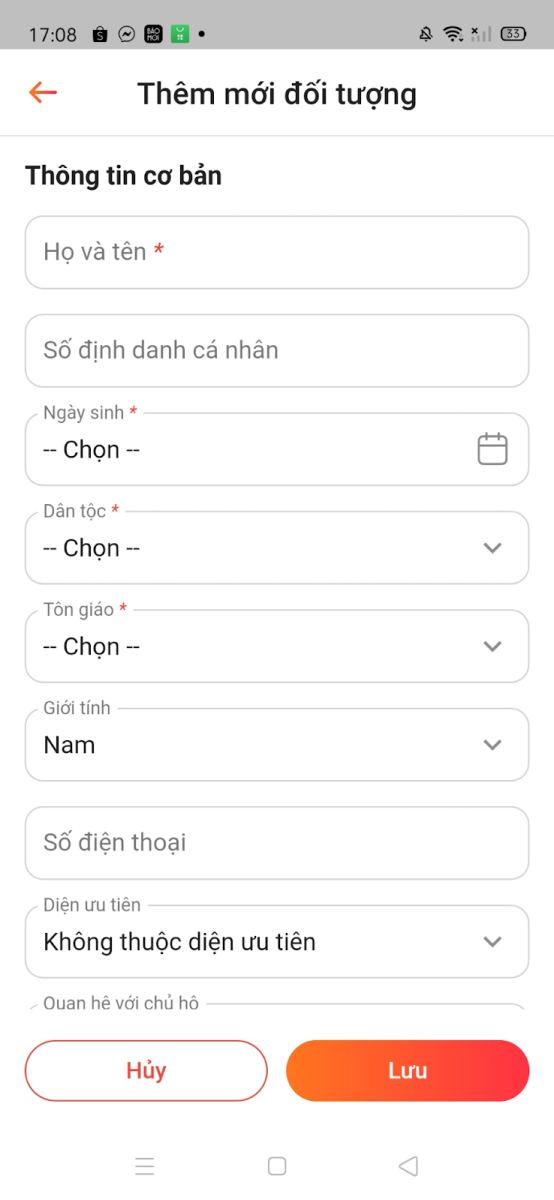
Lưu ý:
- Sau khi thêm mới thành công thì bản ghi hiển thị ở đầu danh sách
- Người dùng phải nhập các trường bắt buộc có dấu * thì mới thực hiện thành công
- Bỏ trống các trường bắt buộc khi click button Lưu hệ thống đưa ra thông báo + focus vào trường lỗi cụ thể
2.Chỉnh sửa hộ gia đình
Bước 1: Danh sách > Touch icon chỉnh sửa
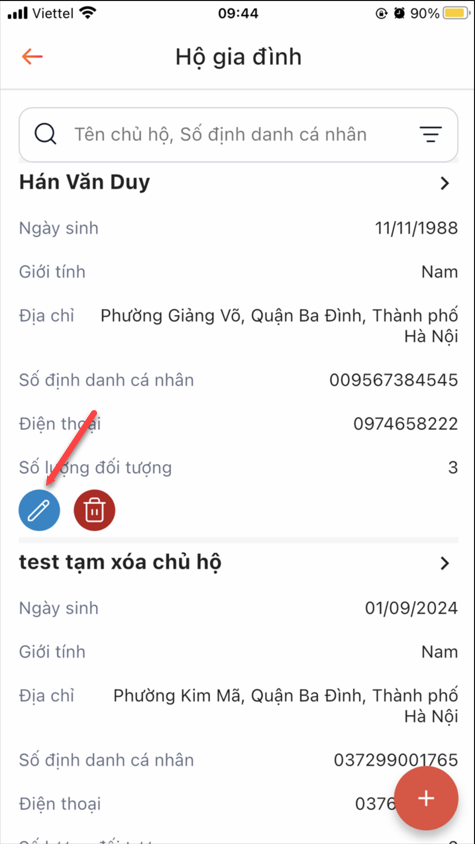
Bước 2: Hiển thị form cập nhật > Nhập đầy đủ thông tin các trường > Touch Lưu thực hiện cập nhật đơn thành công
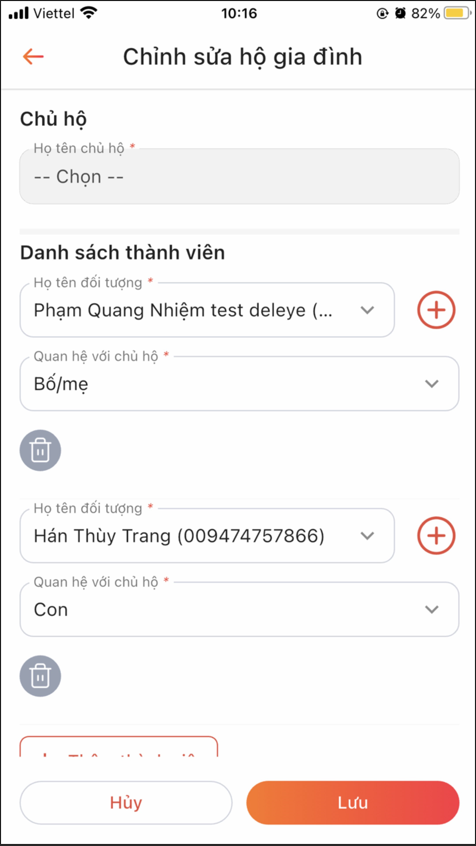
Lưu ý:
- Sau khi chỉnh sửa thành công thì bản ghi cập nhật dữ liệu
- Người dùng phải nhập các trường bắt buộc có dấu * thì mới thực hiện thành công
- Bỏ trống các trường bắt buộc khi click button Lưu hệ thống đưa ra thông báo + focus vào trường lỗi cụ thể
3. Xóa hộ gia đình
Bước 1: Danh sách > Touch icon xóa
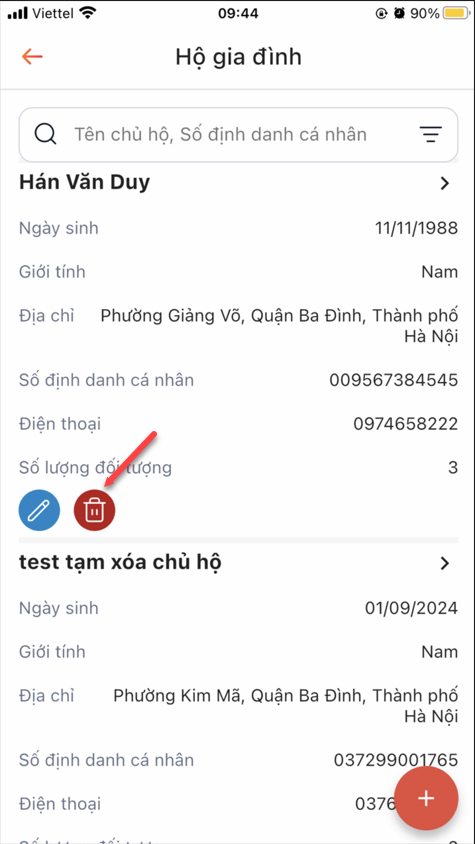
Bước 2: Hiển thị form xác nhận > Touch xóa thực hiện xóa thành công
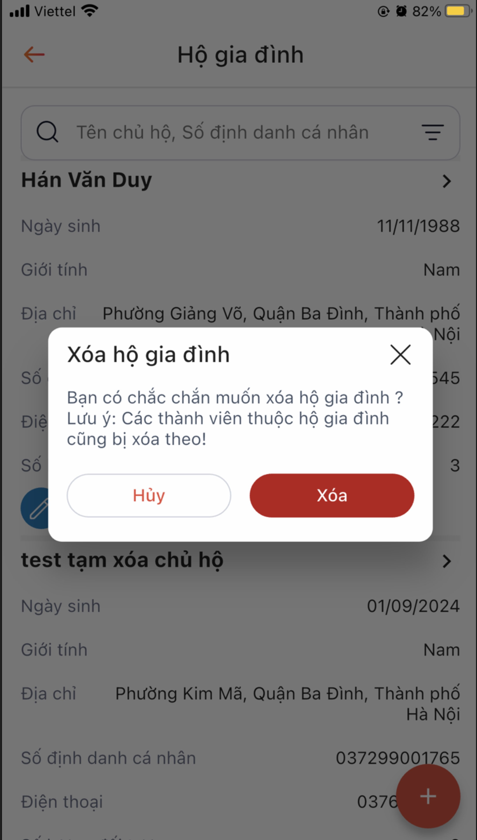
4. Tìm kiếm hộ gia đình
Danh sách > Bộ lọc: Nhập / chọn dữ liệu > Click button Tìm kiếm > Danh sách trả về kết quả theo tiêu chí đã nhập /chọn
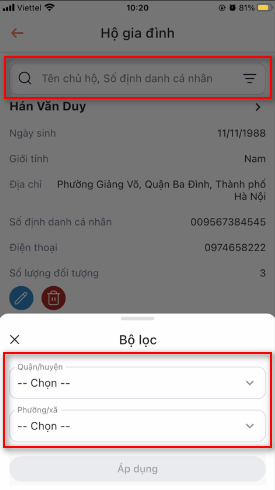
Lưu ý:
- Thực hiện tìm kiếm không có dữ liệu hệ thống trả về kết quả thông báo : Không tìm thấy kết quả tìm kiếm
- Thực hiện tìm kiếm có dữ liệu danh sách trả về kết quả theo tìm kiếm theo sắp xếp theo ngày tạo gần đây